Arta de a detașa este una dintre abilitățile fundamentale în editarea digitală a imaginilor. Devine deosebit de provocatoare atunci când vine vorba de detalii fine, cum ar fi părul sau stropii de barbă. În acest tutorial, îți voi arăta cum să refinezi eficient o mască existentă pentru detașare cu ajutorul unor instrumente speciale, fără a te angaja în munci detaliate interminabile.
Cele mai importante concluzii
- Cu instrumentul de îmbunătățire a marginilor poți face ajustări precise.
- Este important să te asiguri că funcția „Include toate straturile” este activată.
- O corectare ulterioară poate fi realizată cu ușurință folosind instrumentul perie.
Instrucțiuni pas cu pas
Mai întâi vrem să ne asigurăm că ești familiarizat cu materialul de bază. Imaginea ta ar trebui să fie deja detașată, dar detaliile - în special părul - trebuie să fie neapărat corectate.
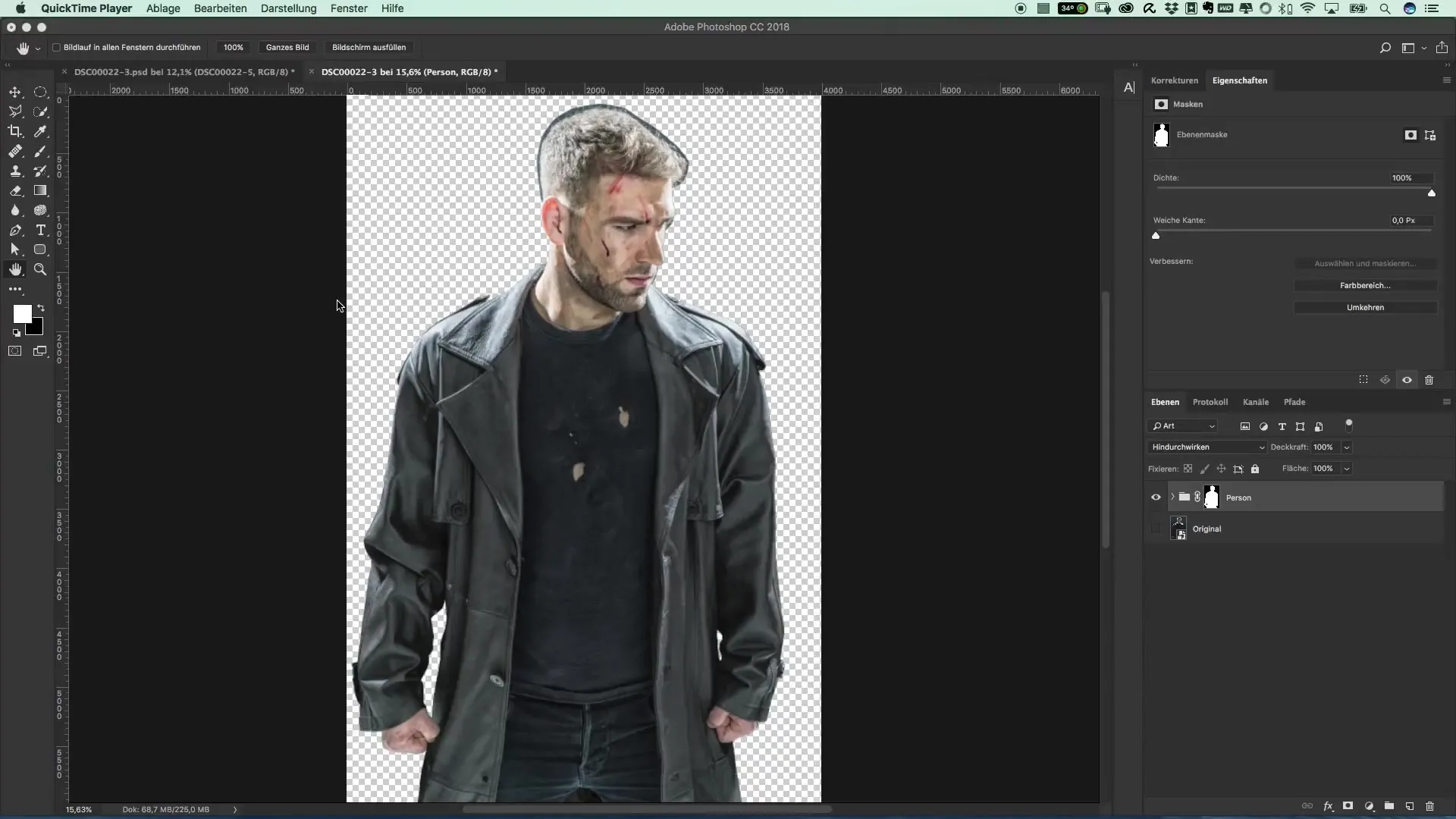
Verifică întreaga imagine și asigură-te că marginea nu arată prea ascuțită sau artificială. În special, părul arată adesea neartificial, ceea ce face important să găsești o soluție bună aici. Trebuie să fii mândru de rezultatul tău, de aceea este esențial să faci o post-procesare.

Următorul pas este să selectezi masca ta. Dă clic dreapta pe masca de detașare și alege „mască”. Aceasta va deschide o nouă fereastră de dialog, unde ai la dispoziție diverse unelte.
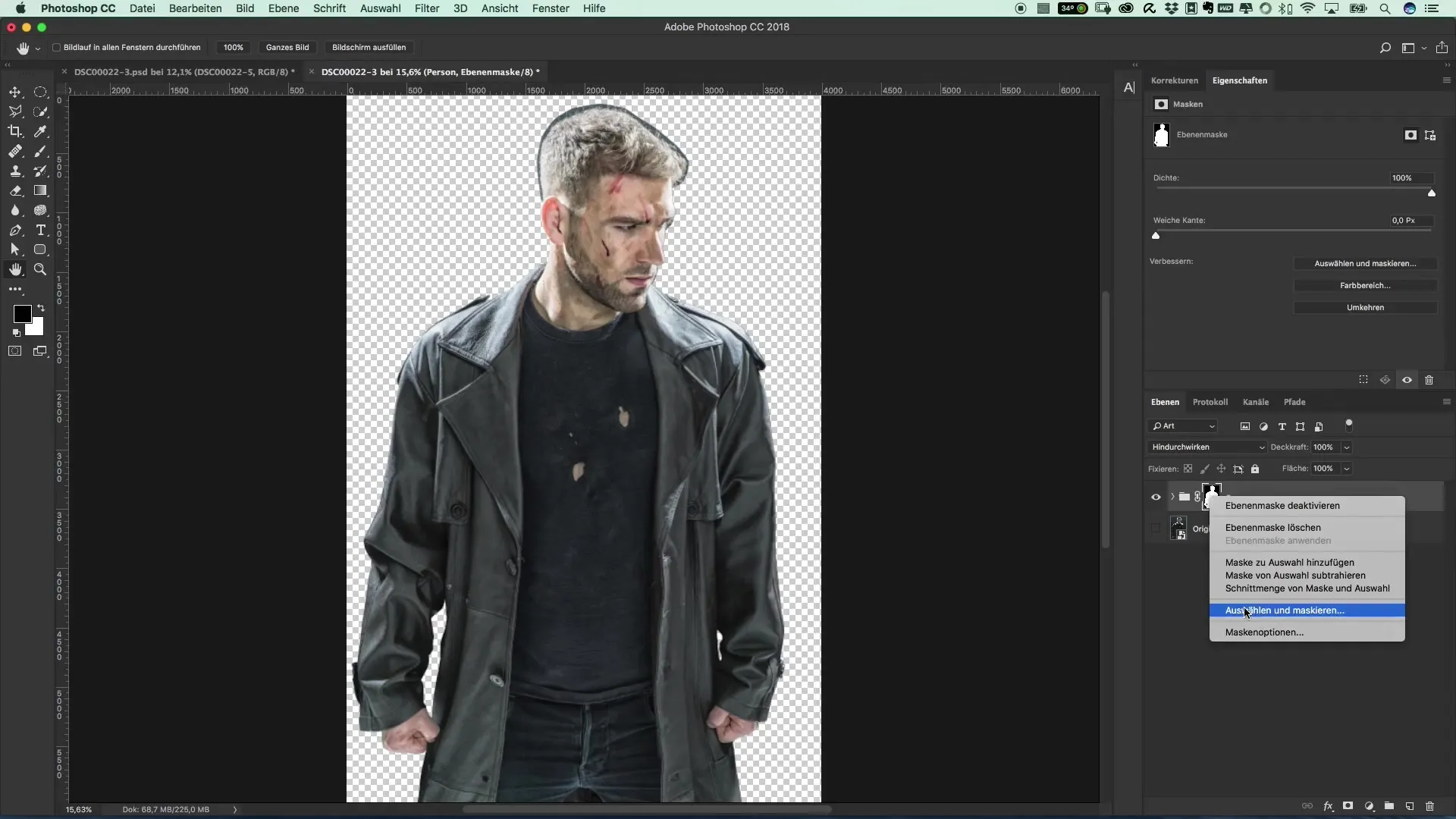
Pentru a lucra precis la păr, este bine să mărești puțin imaginea. Astfel, vei avea o viziune mai bună asupra detaliilor fine care trebuie neapărat luate în considerare. Asigură-te că și genele și stropii de barbă sunt incluse în procesare.
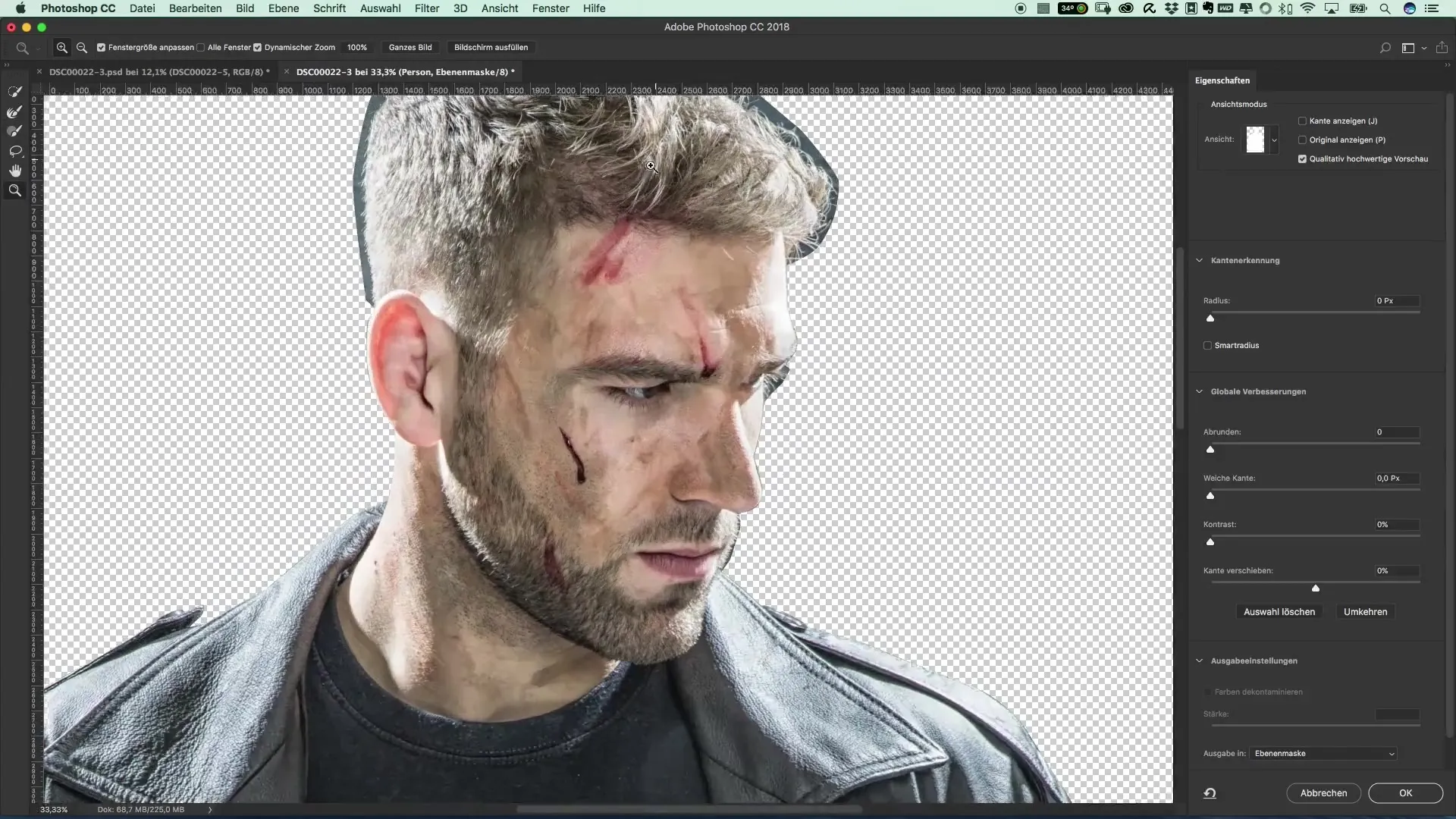
Acum este rândul instrumentului de îmbunătățire a marginii. Important este să nu alegi instrumentul de sus, deoarece în acest caz nu este necesar. În schimb, te concentrezi pe contururile rădăcinii părului pentru a integra părul ușor.
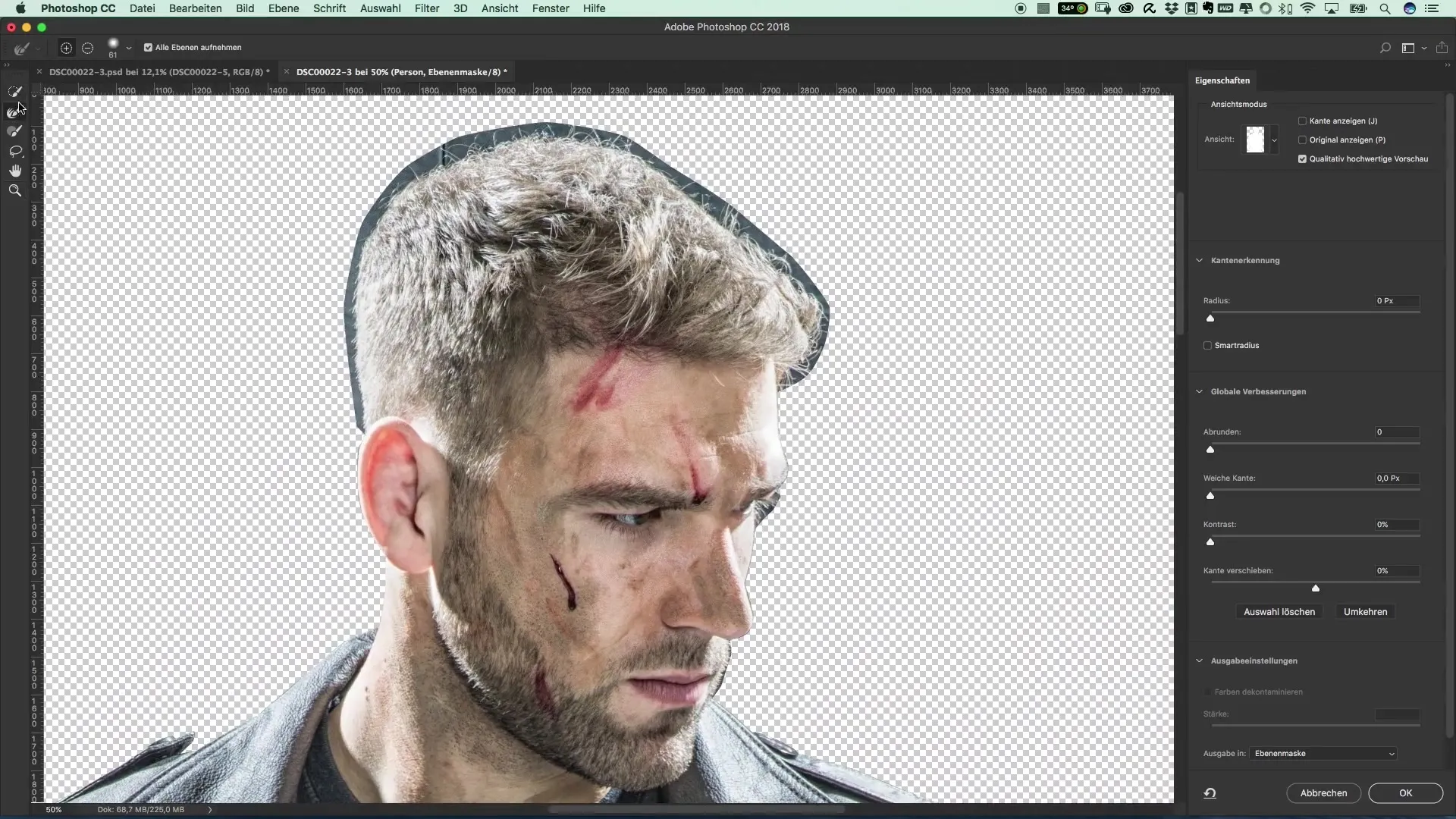
Reduci dimensiunea instrumentului pentru o procesare mai precisă și treci foarte atent de-a lungul contururilor. Oprește cursorul mouse-ului în locuri strâmte frecvent, pentru a lua în considerare metoda lui Gabor de ajustări delicate.
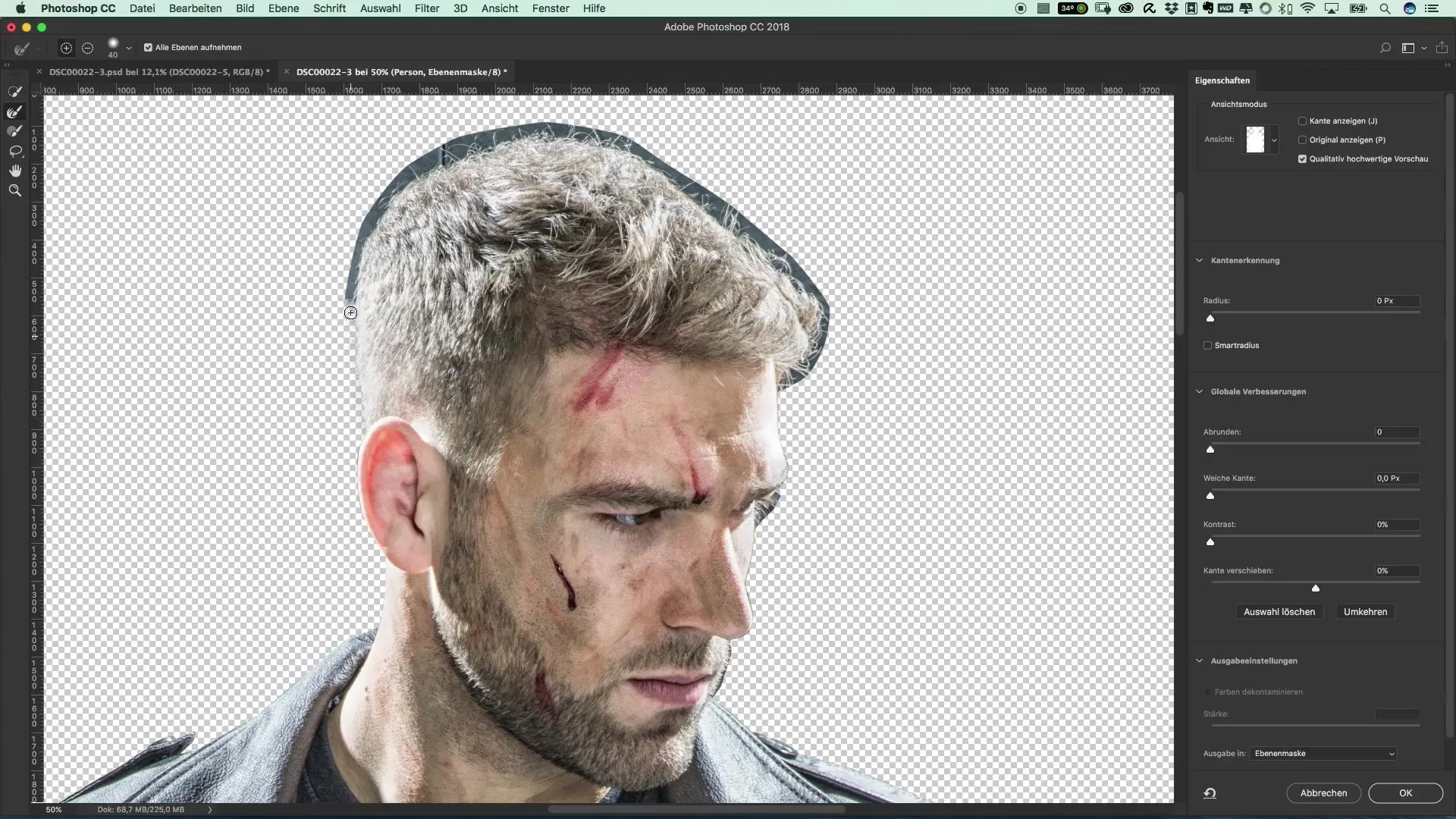
Un aspect fundamental este să te asiguri că opțiunea „Include toate straturile” este activată. În caz contrar, nu poți face toate ajustările necesare într-un grup, ceea ce face procesul mult mai complicat.

Mai ales în cazul părului, locurile negre mici pot fi acceptabile, atâta timp cât știi că fundalul viitor va fi negru. Asta nu numai că arată mai bine, dar îți protejează și nervii.
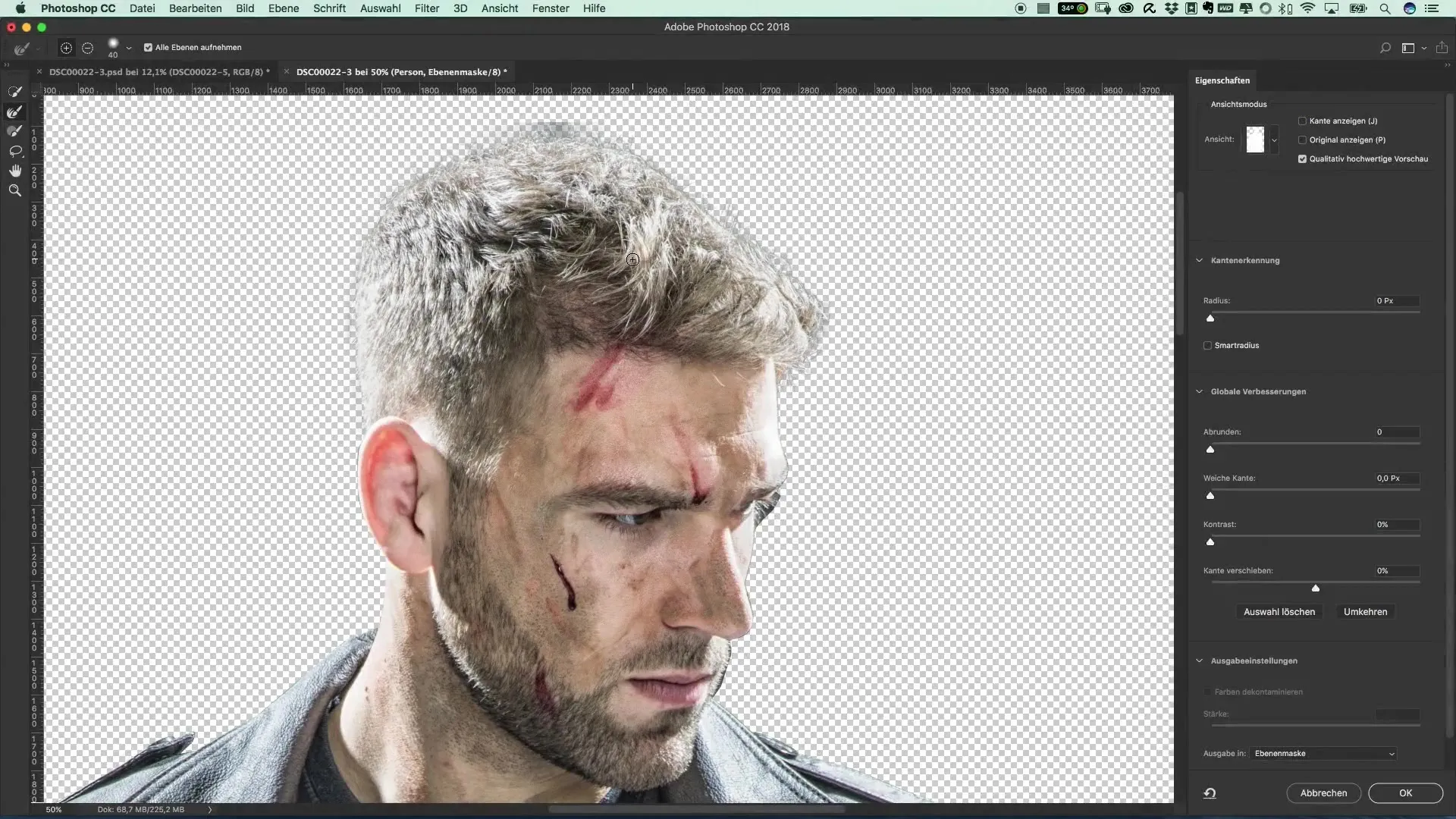
Detaliile fine – cum ar fi genele – ar trebui tratate cu o atenție deosebită. Asigură-te că imaginile nu sunt prea mult modificate din paleta de culori, astfel încât aspectul natural să fie păstrat.
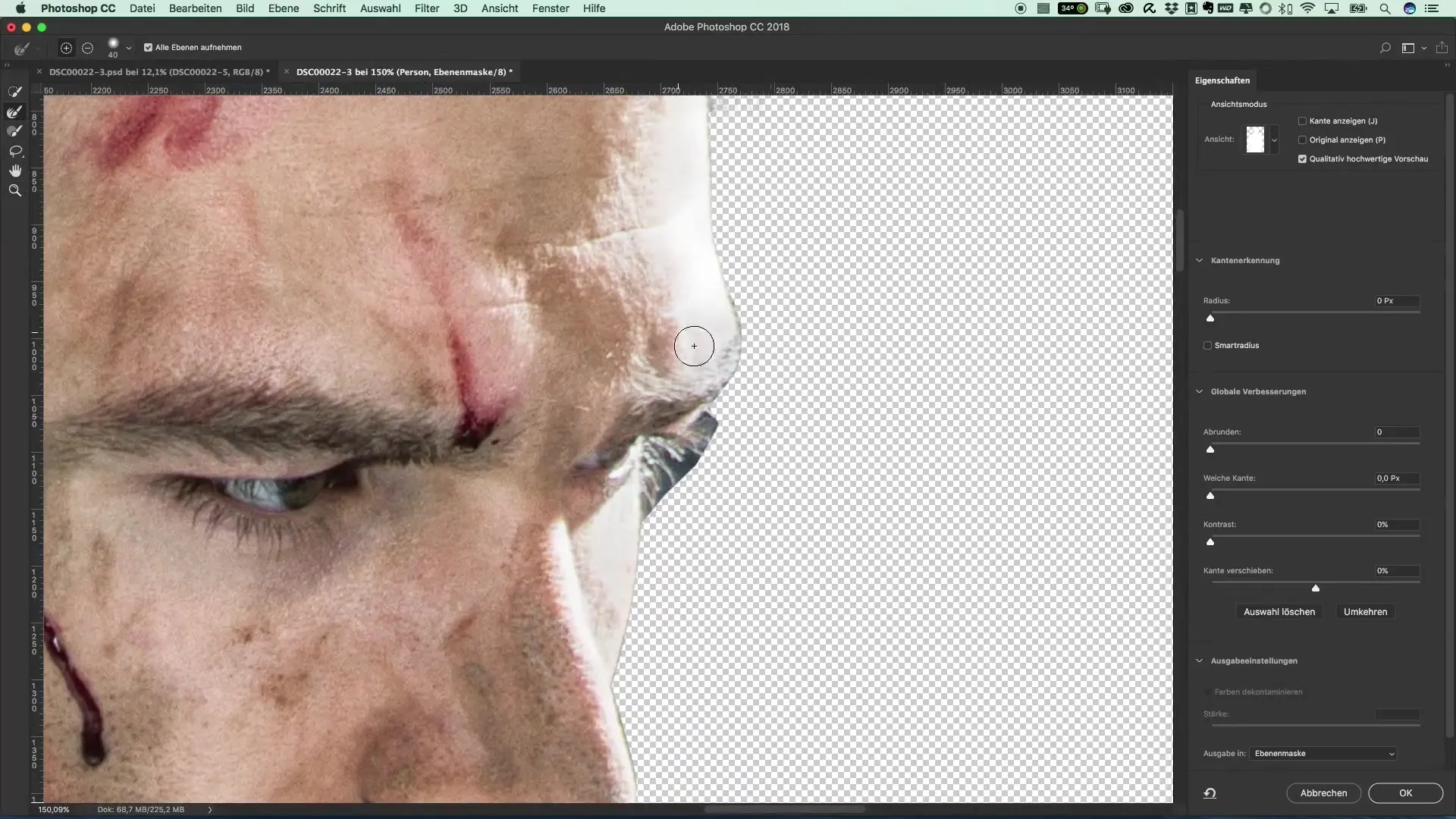
Pentru a verifica calitatea detașării, ține apăsată tasta Alt în timp ce dai clic pe mască. Astfel, vei putea vedea unde pot fi necesare eventuale corecturi.
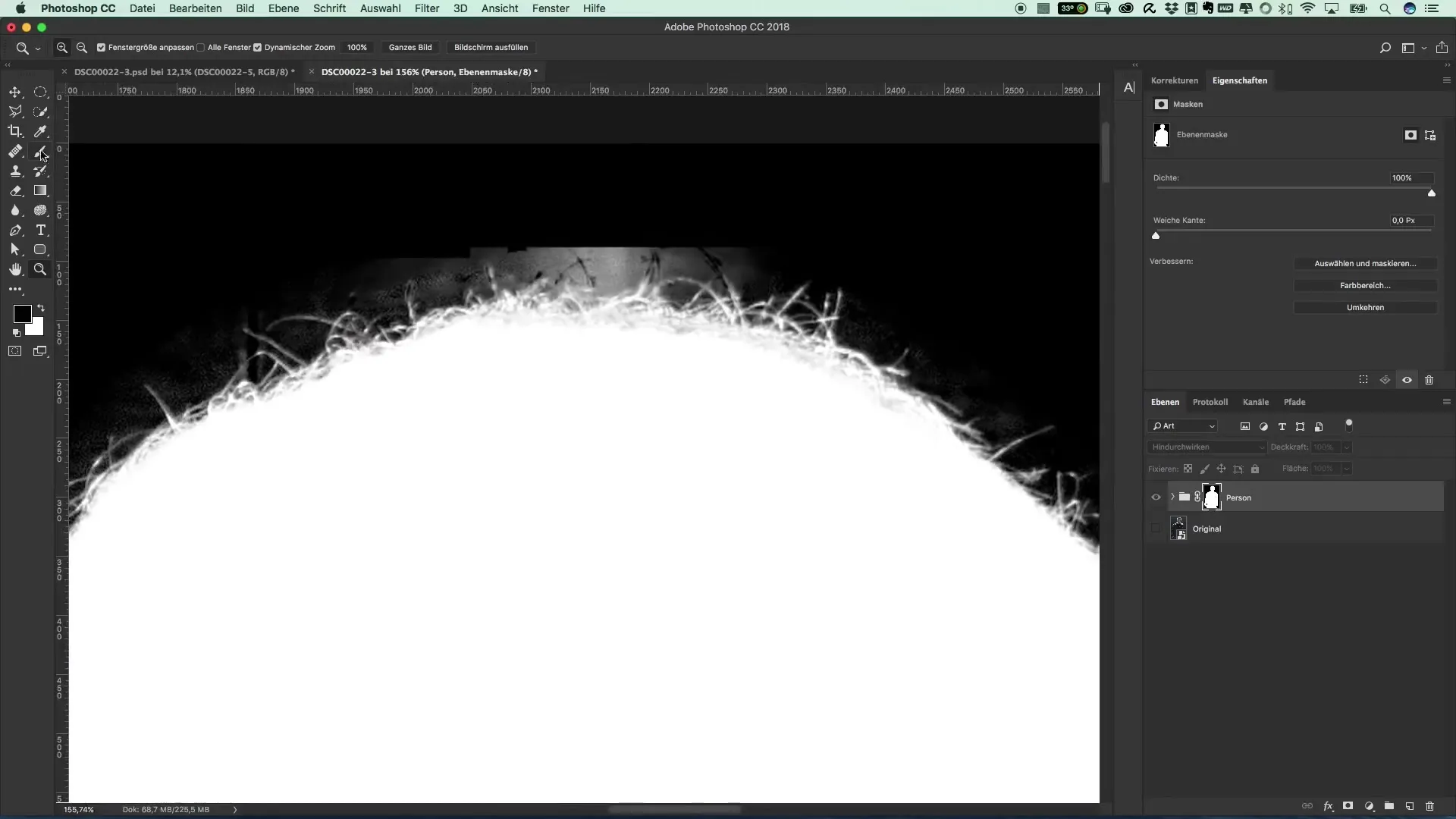
Dacă găsești zone care nu arată cum îți dorești, poți să le corectezi cu un instrument de perie neagră. Pur și simplu treci peste pentru a îmbunătăți marginea și a face imaginea să pară mai armonioasă.
Rezumat – Stilul lui The Punisher – Finisare Detașare
Această instrucțiune îți oferă instrumentele necesare pentru a-ți finisa detașările cu precizie și eficiență. Cu ajustări țintite și tehnica corespunzătoare, reușești să optimizezi imaginea și să obții un aspect profesional.
Întrebări frecvente
Cum pot îmbunătăți textura părului în timpul detașării?Folosește instrumentul de îmbunătățire a marginii pentru a rafina detaliile fine.
Ce trebuie să iau în considerare când colaborez cu diferite straturi?Activează funcția „Include toate straturile” pentru a facilita procesarea.
Pot edita și alte părți ale imaginii?Da, asigură-te că marginea detașării rămâne moale, în timp ce optimizezi imaginea.


